Office 2010の新機能で最も話題になっているのはWebアプリです。ここでは、WebAppsサービスと期待できることのツアーを紹介します。ハイライトと、改善に使用できるいくつかの領域について説明します。
Office Web Appsは、Officeデスクトップアプリの優れた対応物です。ドキュメントを非常にうまくレンダリングし、使い慣れたツールを使用して重要なドキュメントをすばやく編集および共同作業できます。 Office Web Appsは主にOffice.live.comで実行され、ブラウザーおよびOffice2010統合を介してアクセスできます。 Office Web Appsは、SharePoint2010またはホストされているMicrosoftOnlineServicesを介して企業が内部で使用することもできます。 Facebookユーザーの場合は、新しい場所で友達とコラボレーションできます どcs。こm これにより、Officeをオンラインで使用できます。
ここでは、OfficeLiveのOfficeWeb Appsについて説明します。これは、HotmailやSkyDriveなどの他のWindowsLiveサービスと統合されているためです。
OfficeLive入門
前述のように、OfficeLiveはOfficeWebAppsの主要な場所です。 Office Liveサイトにアクセスしてください( 以下のリンク )、Windows Live IDでサインインするか、まだ持っていない場合は新しいIDを作成します。
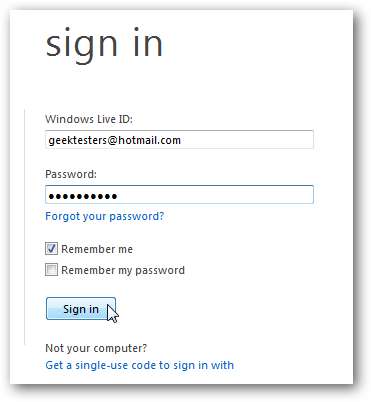
Office Liveダッシュボードへようこそ…初めてログインすると、インターフェイスがかなりまばらになっていることに気付くでしょう。ただし、SkyDriveを使用してドキュメントを共有および保存している場合は、新しいOfficeLiveダッシュボードにドキュメントが表示されます。
右側にある目立つアプリアイコンの1つをクリックすると、新しいドキュメント、スプレッドシート、またはプレゼンテーションの作成をすぐに開始できます。
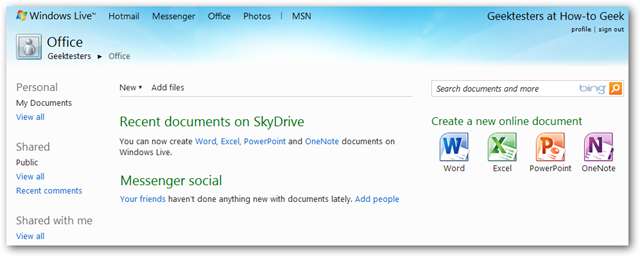
または、コンピューターからファイルをすばやく追加することから始めることもできます。 Office Web AppsはWord、Excel、PowerPoint、およびOneNoteファイルをサポートしているため、[ 追加ファイル 開始するためのリンク。
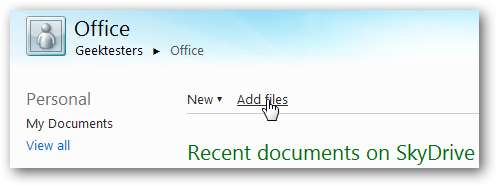
アップロードしたドキュメントはSkyDriveに保存されるため、フォルダを選択するか、SkyDriveに新しいフォルダを作成して、アップロードするドキュメントを保存します。ドキュメントを世界中の人と共有したい場合は、パブリックフォルダに保存することもできます。
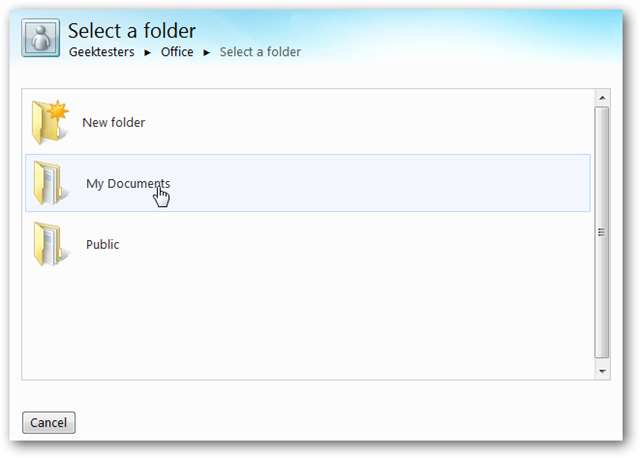
ドキュメントをアップロードページのドロップスクエアにドラッグするか、リンクをクリックしてアップロードするドキュメントを選択します。

ドキュメントは自動的にアップロードされ、必要に応じて待機中にさらに追加できます。すべてのアップロードが完了したら、をクリックします 継続する。
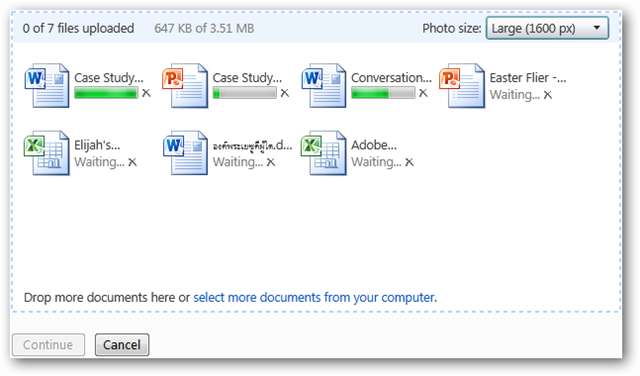
これで、新しいファイルをクラウドから直接使用できるようになります。必要なファイルにカーソルを合わせ、使用可能なオプションから選択します。ドキュメント名をクリックしてオンラインで表示するには、を選択します ブラウザで編集 ファイルの種類についてOfficeWebアプリで開くか、[ もっと さらに多くのオプションへのリンク。
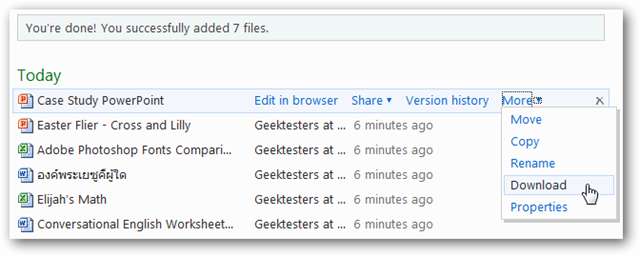
オンラインでファイルを編集したら、[ バージョン履歴 以前のバージョンのファイルを表示するためのリンク。

ここでは、ドキュメントの現在のバージョンが右側にプレビューされており、左側のメニューから古いバージョンを選択できます。これは、誰かがファイルからデータを削除した場合でも重要な情報を失うことは決してないので、ファイルで他の人と共同作業するときに役立ちます。
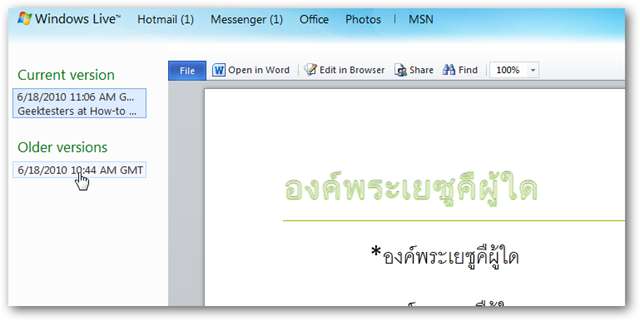
新しいドキュメントを作成する
新しいファイルを作成する場合は、ページの上部にある[新規]リンクをクリックして、必要なファイルの種類を選択します。
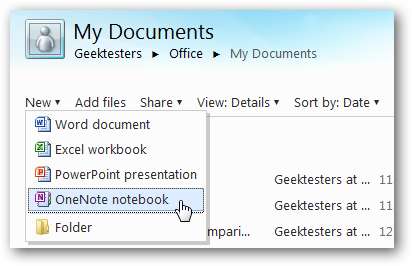
Hotmail、SkyDriveなどのWindows LiveWebアプリからOfficeドキュメントにアクセスすることもできます。上部の[Office]リンクにカーソルを合わせて、作成するファイルの種類を選択するか、[最近使用したドキュメント]を選択します。
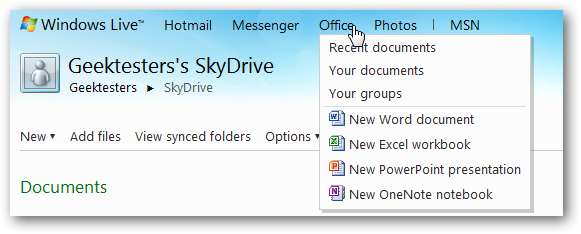
OfficeWebアプリの概要
Office Web Appsは、Office 2010と同じように表示および動作するように設計されていますが、機能が少なくなっています。私たちのテストでは、ほとんどの迅速な編集ニーズに十分な機能セットが見つかりました。ファイルは、PC上のOffice 2010と同じようにレンダリングされます。これは、他のいくつかのオンラインOfficeアプリよりも大幅に改善されています。 OneNote Webアプリは、ファイルを同時にライブ編集し、新しいMessenger Webアプリですべて同じページでチャットできるため、コラボレーションに非常に便利です。
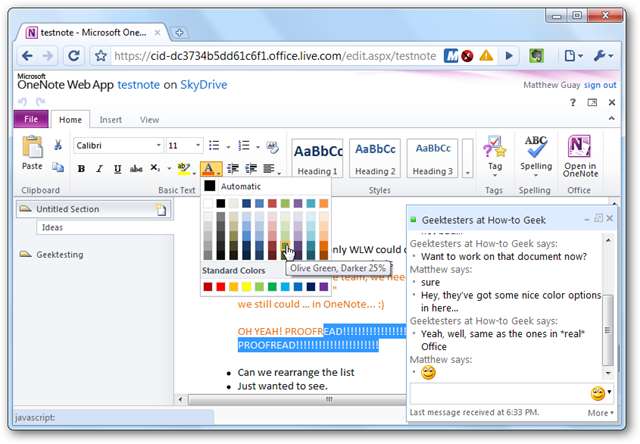
WordWebアプリ
WordはおそらくPCで最も使用されているOfficeアプリであり、Webバージョンにはいくつかの優れた機能があります。できません すべて その中には、ワードパッドや他の軽いドキュメントエディタよりも多くの機能があります。フォント、スタイル、テキストボックス、フッター、さらには複雑なスクリプト言語など、ドキュメントはオンラインでうまくレンダリングされます。
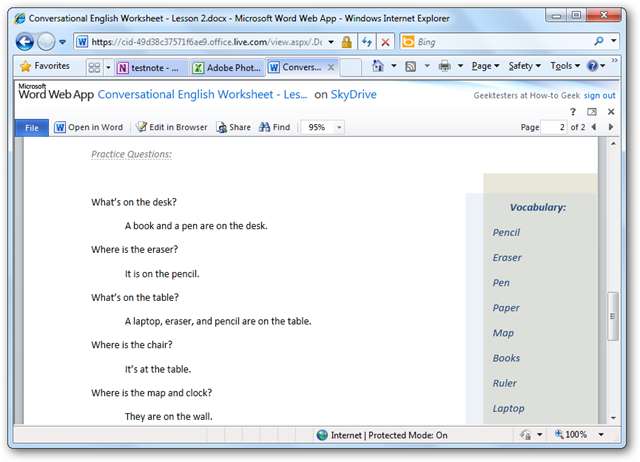
クリックすると、ブラウザで直接ドキュメントを編集できます。 ブラウザで編集 ツールバーのボタン。 [ファイル]メニューから、ドキュメントを印刷、ダウンロード、または他のユーザーと共有できます。

Word Webアプリには、Wordの標準機能がすべて含まれているわけではありませんが、役立つスタイルリストなどの重要な機能が多数含まれています。また、使用するさまざまなフォントも含まれています。テキストボックスなどの一部のドキュメント機能はオンラインで編集できない場合があり、複数列のドキュメントがエディターに単一列で表示される場合があります。オンラインで編集できない機能はすべて保持されるため、Wordのオンラインビューアデスクトップバージョンでも正しく表示されます。
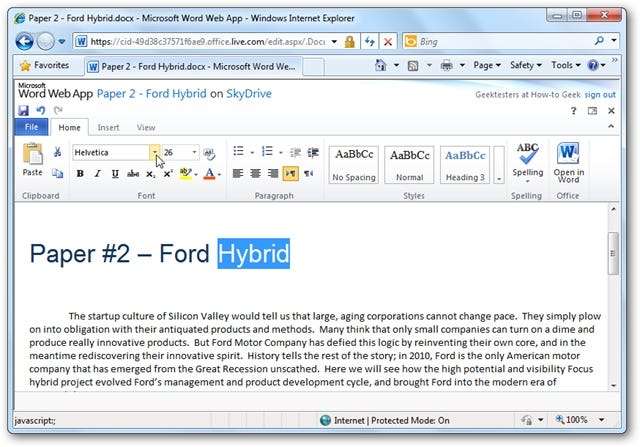
ただし、WordWebアプリで複雑なドキュメントを作成できないわけではありません。 [ホーム]タブには、見出しのスタイルや複数の言語でのスペルチェックなど、使い慣れたツールの多くが用意されています。

[挿入]タブでは、テーブルを追加したり、デスクトップバージョンで利用できるOfficeクリップアートギャラリーのクリップアートを参照して含めることができます。
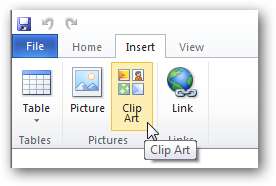
画像を挿入すると、[画像]タブが表示されます。ここでは、画像の代替テキストを変更したり、画像を拡大、縮小、拡大縮小したりできます。
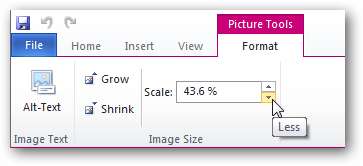
同様に、テーブルを挿入すると、追加のリボンタブが生成され、テーブルのレイアウトを変更できます。追加のタブにあるこれらの追加機能は、Webアプリの有用性を高めますが、デスクトップ版よりも少ないオプションを提供します。
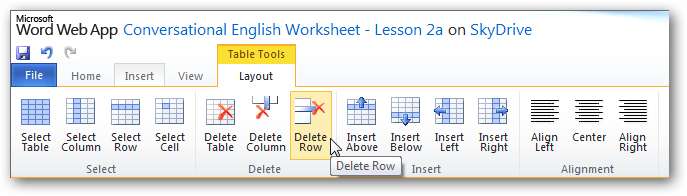
ドキュメント内のテキストを検索する必要がある場合は、閲覧モードに戻ります。編集モードには検索ツールが含まれていません。読書モードに含まれており、デスクトップバージョンと同じように機能します。
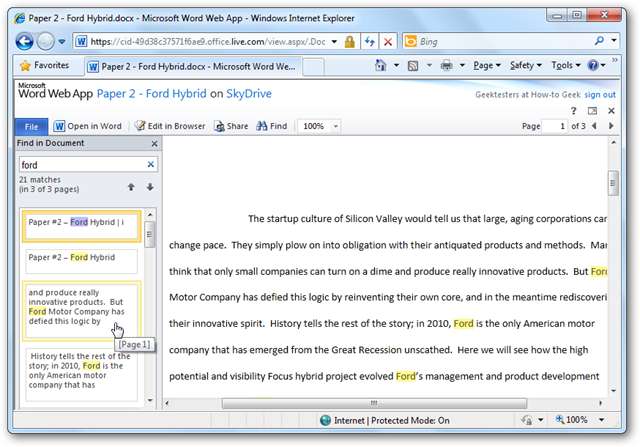
ExcelWebアプリ
スプレッドシートに関しては、数値、数式、およびデータが最も重要であり、ExcelWebアプリはこれらの領域でうまく機能します。基本的なツールのみが含まれており、グラフやその他の高度なグラフィックを挿入することはできません。 Excel 2010の新しいスパークライン機能を含むグラフをレンダリングできます。スプレッドシートのデータを編集すると、グラフが自動的に再計算され、それに応じて更新されます。
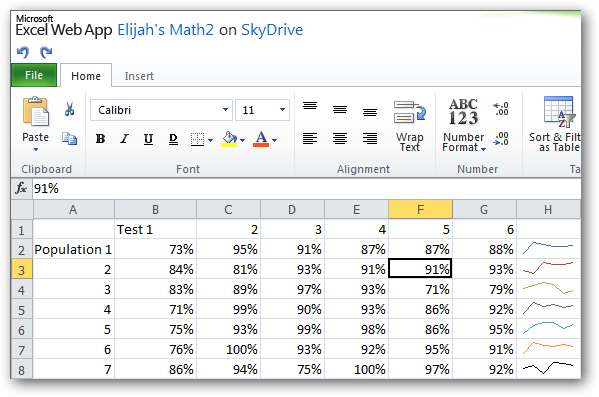
Excel Web Appは、数値と数式を備えたプロです。数式の入力を開始すると、デスクトップのExcelと同じように、利用可能な数式を含むIntelliSenseスタイルのポップアップが自動的に開きます。数式を入力するときは、通常どおりクリックしてセルを選択できます。
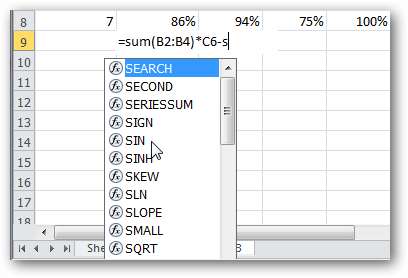
また、データの並べ替え、フィルタリング、フォーマットを簡単に行うことができます。

複数の人が同じスプレッドシートでリアルタイムに共同作業できるようにし、下部のリンクから現在編集中のユーザーを確認できます。 OneNoteと同様に、Messengerを使用して他のユーザーと直接チャットすることもできます。
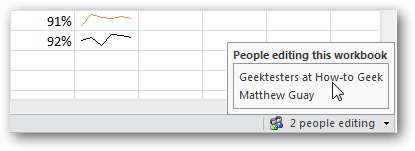
PowerPointWebアプリ
PowerPoint Webアプリは、最初は他のOffice Webアプリほど機能が豊富ではないように見えますが、驚くほど強力です。 PowerPoint 2010のさまざまなテンプレートが含まれており、SmartArt図を作成および編集できます。スライドはデスクトップのPowerPointと同じようにレンダリングされますが、PowerPoint 2010に含まれているような高度なアニメーションは、標準のフェードイン効果に置き換えられます。オンラインで作成した新しいプレゼンテーションにトランジションを追加することはできません。他のアプリと同様に、アップロードされたファイルでサポートされていない機能が残されるため、デスクトップのPowerPointで開いた場合と同じようにレンダリングされます。
デフォルトのビューアでプレゼンテーションをプレビューできます。下部のメニューから特定のスライドにスキップするか、ツールバーのボタンからスライドショーを開始できます。
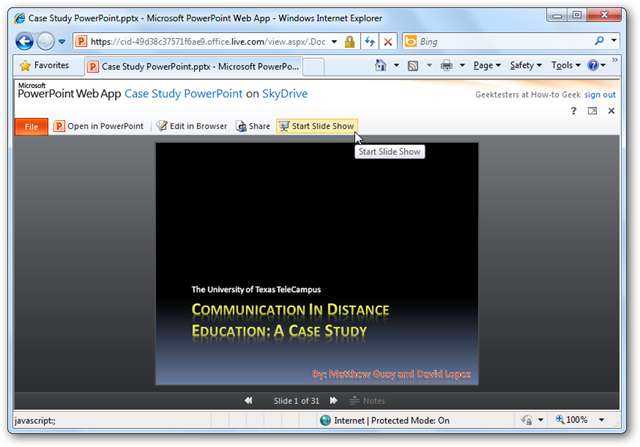
これにより、フルウィンドウのプレゼンテーションが開きます。ほとんどのブラウザでF11キーを押すと、PowerPointを全画面で表示および表示できます。マウスを動かすと表示される矢印ボタン、またはキーボードの矢印キーを使用して、次のスライドに移動できます。プレゼンテーションがキャッシュされると、スライドが非常にすばやくレンダリングされます。

オンラインで既存のプレゼンテーションを編集したり、新しいプレゼンテーションを作成したりできます。新しいプレゼンテーションを作成するときは、プレゼンテーションのさまざまなテンプレートから選択できます。テーマを選択すると、変更することはできません。また、オフラインのようにテーマを編集したり、配色を変更したりすることはできませんが、さまざまなテンプレートを利用できるため、これは大きな問題にはなりません。
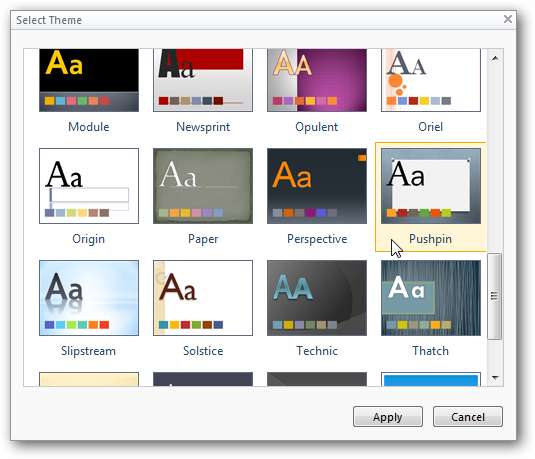
スライドにテキストを追加および編集できるようになりました。新しいWordArtを挿入することはできませんが、プレゼンテーションのタイトルにWordArtが含まれている場合は、テキストに自動的に適用されることに注意してください。
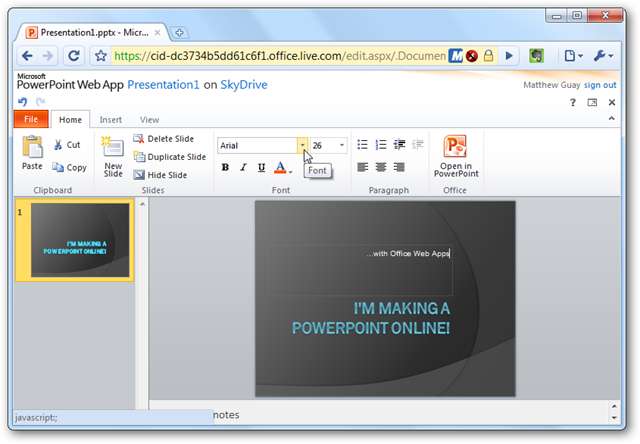
さらに、フォントカラーツールはテーマに含まれている色を表示します。これは素晴らしいことです。
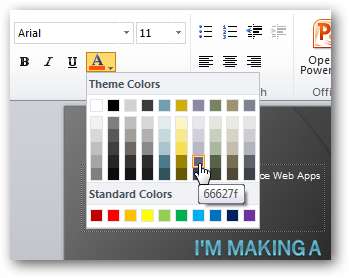
ホームツールバーから新しいスライドを挿入することもできます。新しいスライドを挿入すると、デスクトップバージョンを含む、さまざまな標準レイアウトから選択できます。
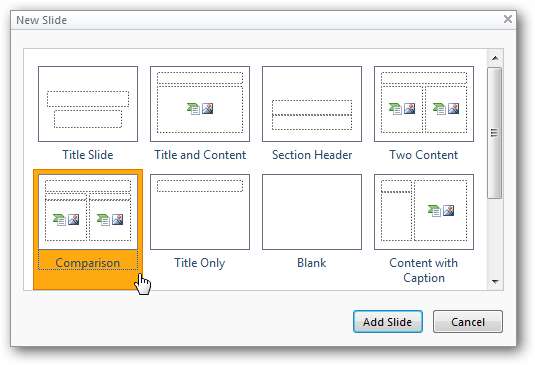
PowerPoint Webアプリは、プレゼンテーションがコンピューターからアップロードされた場合でも、プレゼンテーションのテーマを新しいスライドに適用します
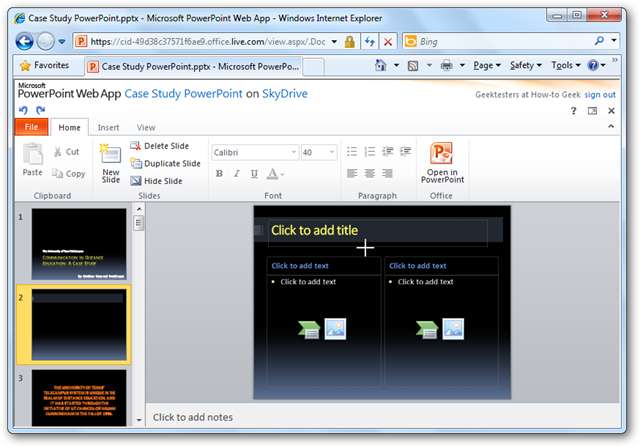
[挿入]タブはまばらに見えますが、SmartArtボタンは隠された宝石であることがわかります。数十のSmartArtダイアグラムから選択して、プレゼンテーションに直接挿入できます。
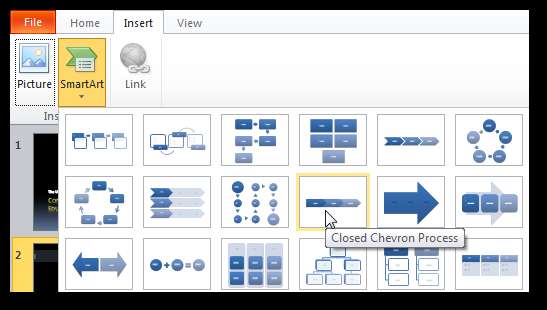
編集中は、新しいSmartArtタブがリボンに表示されます。これには、光沢のある3Dスタイルを含む、完全なPowerPointのSmartArtツールのほぼすべての機能が驚くほど含まれています。

残念ながら、PowerPoint Webアプリにはアニメーションツールや遷移ツールが含まれていないため、これらをオンラインのプレゼンテーションに追加することはできません。しかし、Webアプリに含まれているテーマとSmartArtの品質には驚かされました。
OneNoteWebアプリ
上記のように、OneNoteWebアプリはおそらく最もフル機能です。コラボレーションに非常に便利で、複数のユーザーが同時に編集できます。コンピューターからノートブックをアップロードしたか、OneNote 2010と同期した場合、ノートブックには、デスクトップアプリケーションに挿入されたほとんどすべての機能とコンテンツが含まれます。
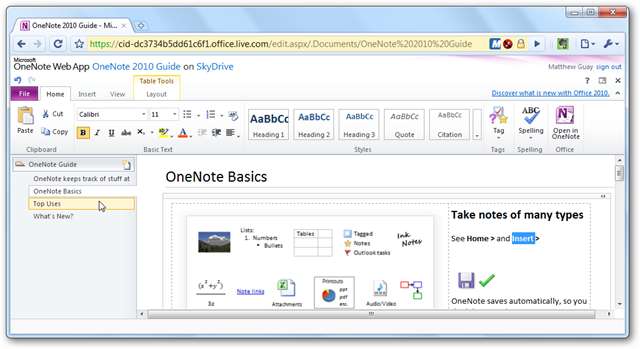
オンラインエディター自体は、他のWebアプリよりもデスクトップ版よりも機能が少ないですが、Evernoteのような他のメモ取りアプリよりも多くの機能を備えています。リボンタブには、タグボタンが追加されている点を除いて、Wordと同様の機能があります。
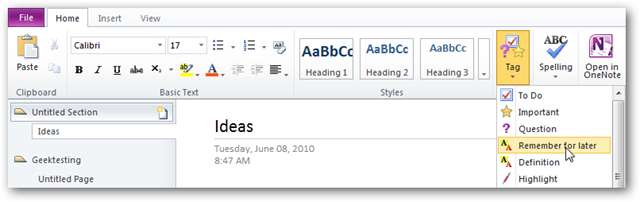
[挿入]タブでは、新しいページやセクション、表、画像、クリップアートを入力できます。
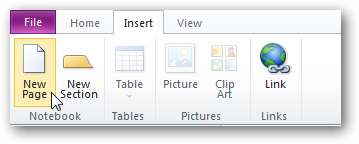
OneNoteはコラボレーションを中心に設計されているため、[表示]タブでは、特定のセクションの作成者を確認できます。これにより、ノートブックの各部分がそのセクションのエディタでマークされます。
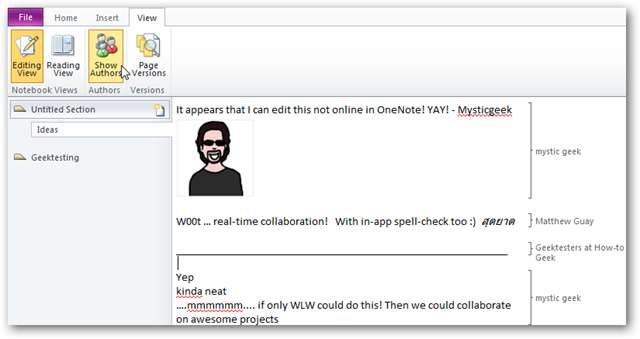
私たちが発見した問題
Office Web Appsは便利で、予想よりも優れていることがわかりましたが、いくつかの問題が発生しました。まず、プレリリース版のOffice 2010で作成されたドキュメントをアップロードすると、編集できない場合があります。それらは問題なく表示できますが、編集しようとすると、次のようなプロンプトが表示される場合があります。これが表示された場合は、Officeアプリのリリースバージョン(を含む)でドキュメントを開いてみてください 互換性パックを備えたOffice2003 )。ドキュメントをOfficeから新しい名前の新しいファイルとして保存し、もう一度アップロードしてみてください。

Excelの3Dグラフなど、一部の機能はWebアプリではサポートされていません。サポートされていない機能はファイル自体に保持され、デスクトップアプリケーションで開いたときに正しく表示されることに注意してください。
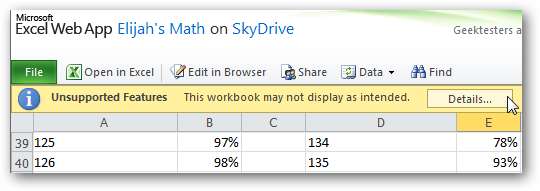
OneNoteとExcelのWebアプリは共同編集をサポートしていますが、WordとPowerPointのWebアプリはサポートしていません。他の人が同時にいるときにWordまたはPowerPointドキュメントを編集しようとすると、Webアプリがドキュメントを開くことができないというプロンプトが表示される場合があります。
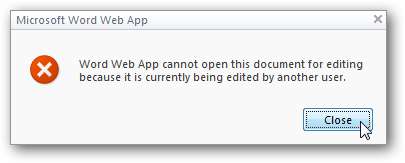
最後に、一部のユーザーが抱える問題の1つは、リボンが編集領域で多くのスペースを占めることです。これは、画面が小さいユーザーや、ブラウザーで多くのツールバーが開いているユーザーにとっては問題になる可能性があります。ただし、デスクトップバージョンと同様に、リボンを最小化できます。リボンタブのいずれかをダブルクリックするか、右上の矢印ボタンをクリックするだけで、リボンが最小化され、タブラベルのみが表示されます。
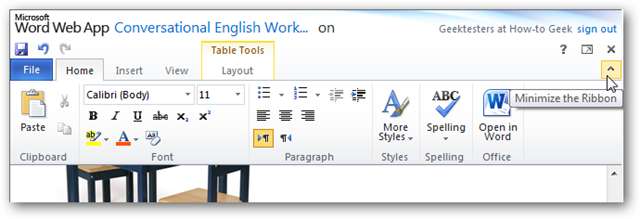
結論
のような他のオンラインOfficeスイートがありますが Googleドキュメント そして ぞ保 、MS Office WebAppsは一見の価値があります。競合するサービスが提供する機能と非常に競争力があることがわかりました。これは、インストールされていないマシンを使用する場合に、標準のOfficeの代わりに役立ちます。すべてのWebアプリはOfficeからのドキュメントを非常にうまくレンダリングし、ドキュメントのほとんどの部分を編集することさえ可能にしました。
最も一般的なブラウザでWindows、Linux、Macのいずれを使用していても、Microsoftの優れたOfficeアプリに確実にアクセスできます。重要なファイルをすべてオンラインアカウントに保存すると、どこからでもファイルにアクセスして、世界中の同僚と共同作業を行うことができます。
リンク







